搬运自OpenMod官网,经过翻译,可能有些不足,欢迎指正!原文链接
任务调度
OpenMod提供AsyncHelper.Schedule方法为了fire-and-forget任务。
它将给定的任务排队到线程池中。这可用于延迟或定期运行任务。
通用
以下示例适用于所有OpenMod平台。
运行延迟的任务
您可以这样延迟任务:
public async Task MyTask(){
m_Logger.LogInformation("等待5秒...");
await Task.Delay(TimeSpan.FromSeconds(5));
m_Logger.LogInformation("完成!");
}
那就像这样命名AsyncHelper.Schedule:
AsyncHelper.Schedule("My Task", () => MyTask());
定期运行任务
如果要定期运行任务,只需在任务周围环绕一个while循环:
public async Task MyPeriodicTask(IOpenModPlugin myPlugin)
{
while(myPlugin.IsComponentAlive) // 确保此任务仅在加载插件时运行
{
m_Logger.LogInformation("等待5秒...");
await Task.Delay(TimeSpan.FromSeconds(5));
m_Logger.LogInformation("完成!");
}
}
像前面一样命名AsyncHelper.Schedule,但要传递插件实例:
AsyncHelper.Schedule("My Task", () => MyPeriodicTask(myPlugin));
在插件卸载后不要让任务继续运行。确保在插件卸载时任务停止运行。您可以使用您的插件IsComponentAlive属性或取消令牌来执行此操作。
不要使用Thread.Sleep或者类似的阻塞方法,比如任务中的non-async I/O方法。这些方法将阻塞工作线程并阻止其他任务运行。始终使用异步替代方法,例如Task.Delay代替Thread.Sleep或者Stream.ReadAsync文件代替Stream.Read。
Unity引擎
以下示例仅适用于使用UnityEngine的游戏,如Unturned。
在每次更新时运行任务
与定期运行任务的示例一样,我们将再次使用while循环。
注意返回类型如何更改为UniTask,以及对AsyncHelper.Schedule方法的调用是如何更改的。
public async UniTask MyUpdateTask(IOpenModPlugin myPlugin){
await UniTask.SwitchToMainThread(); // 确保先在主线程上运行。
int i = 0; while(myPlugin.IsComponentAlive) // 确保此任务仅在加载插件时运行
{
await UniTask.DelayFrame(1, PlayerLoopTiming.Update);
m_Logger.LogInformation($"Frame update: {++i}");
}
}
让我们把它分解一下。
检查以下线路:await UniTask.DelayFrame(1, PlayerLoopTiming.Update)
第一个参数‘1’定义要等待多少帧。因此,这个示例将始终等待一帧,因此在每次帧更新时都会运行。
第二个参数‘PlayerLoopTiming.Update’设置它应等待的更新类型。在本例中,这是一个普通的帧更新。您也可以使用其他更新类型,例如FixedUpdate。
以下更新类型可用:
EarlyUpdate
LastEarlyUpdate
FixedUpdate
LastFixedUpdate
PreUpdate
LastPreUpdate
Update
LastUpdate
PreLateUpdate
LastPreLateUpdate
PostLateUpdate
LastPostLateUpdate
要计划任务,请按以下方式调用AsyncHelper:
AsyncHelper.Schedule("My Task", () => MyUpdateTask(myPlugin).AsTask() /* 对于UniTask,您必须使用,AsTask() */);
 游戏交流区
游戏交流区 攻略区
攻略区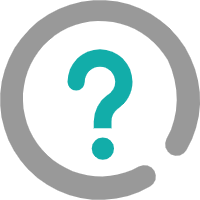 问答区
问答区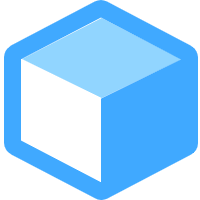 Mod发布区
Mod发布区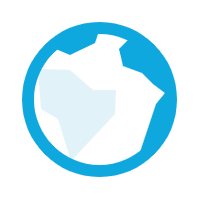 Mod地图发布区
Mod地图发布区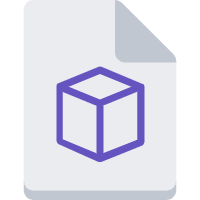 Mod技术区
Mod技术区 汉化区
汉化区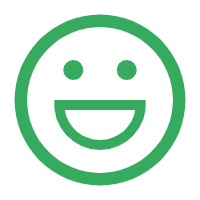 角色扮演交流区
角色扮演交流区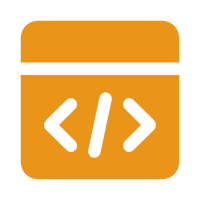 技术交流
技术交流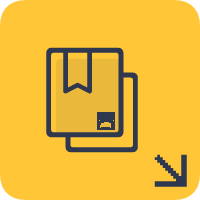 开服教程区
开服教程区 服务器宣传区
服务器宣传区 游戏更新公告区
游戏更新公告区 MiaBot框架
MiaBot框架 圆心云开服面板
圆心云开服面板 话题中心
话题中心 社区公告
社区公告 认证申请
认证申请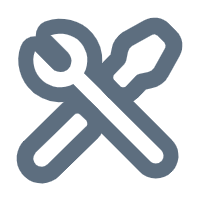 工具/软件区
工具/软件区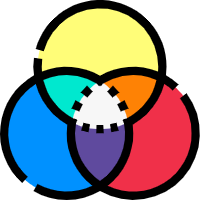 RGB颜色对照表
RGB颜色对照表 签到中心
签到中心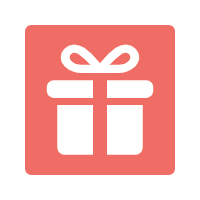 幸运抽奖
幸运抽奖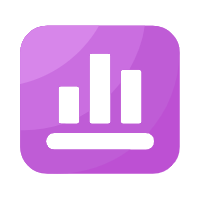 排行榜
排行榜 友情链接
友情链接 小黑屋
小黑屋 周边商城
周边商城




